Kako postaviti upit u bazu podataka MS Access 2019

Naučite kako postaviti upite u Access bazi podataka uz jednostavne korake i savjete za učinkovito filtriranje i sortiranje podataka.
Bez obzira kamo idete u Office 365 , u gornjem lijevom kutu zaslona vidite alatnu traku za brzi pristup. Ova alatna traka nudi gumbe za automatsko spremanje, spremanje, poništavanje i ponavljanje, kao i gumb za način rada na dodir/miš ako vaše računalo ima zaslon osjetljiv na dodir.
Međutim, koji se gumbi pojavljuju na alatnoj traci za brzi pristup u potpunosti ovisi o vama. Svoje omiljene gumbe možete staviti na alatnu traku kako bi bili na dohvat ruke. A ako alatna traka za brzi pristup postane prevelika, možete je premjestiti ispod vrpce, kao što je prikazano. Dodavanje gumba i uklanjanje gumba s alatne trake za brzi pristup, drago mi je što mogu izvijestiti, vrlo je jednostavno. A pomicanje alatne trake ispod vrpce jednostavno je kao kolač.
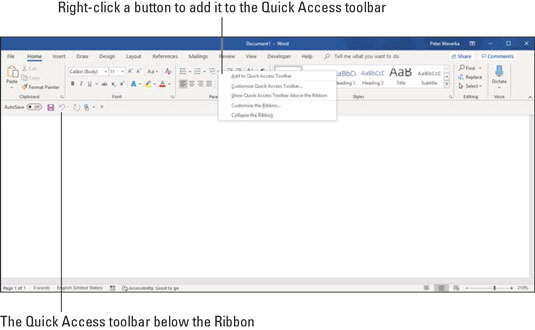
Samo desnim klikom možete dodati gumb na alatnu traku za brzi pristup.
Upotrijebite jednu od ovih tehnika za dodavanje gumba na alatnu traku za brzi pristup:
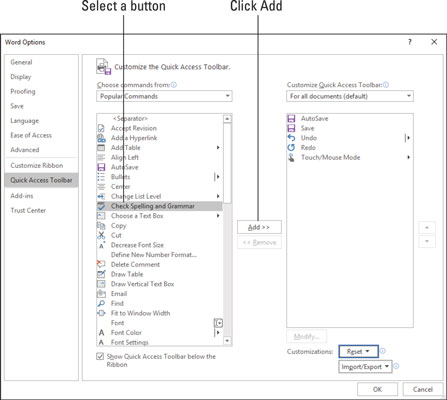
Dodajte, uklonite i promijenite redoslijed gumba na alatnoj traci za brzi pristup u dijaloškom okviru Mogućnosti.
Da biste vratili alatnu traku za brzi pristup na izvorne gumbe, kliknite gumb Reset u dijaloškom okviru Mogućnosti i na padajućem popisu odaberite Reset Only Quick Access alatnu traku. Odabirom Poništi sve prilagodbe poništava se prilagodbe vrpce, kao i prilagodbe alatne trake za brzi pristup.
Slijedite ove korake da biste promijenili redoslijed gumba na alatnoj traci za brzi pristup:
Kliknite gumb Prilagodi alatnu traku brzog pristupa i na padajućem popisu odaberite Više naredbi.
Pojavljuje se kategorija alatne trake za brzi pristup dijaloškog okvira Opcije. Ovaj dijaloški okvir možete otvoriti i desnim klikom na bilo koji gumb ili karticu i odabirom alatne trake Prilagodi brzi pristup.
Odaberite naziv gumba na desnoj strani dijaloškog okvira i kliknite gumb Pomakni gore ili Pomakni dolje.
Ovi gumbi sa strelicama nalaze se na desnoj strani dijaloškog okvira.
Ponovite 2. korak dok gumbi ne budu u ispravnom redoslijedu.
Kliknite OK.
Upotrijebite jednu od ovih tehnika za uklanjanje gumba s alatne trake za brzi pristup:
Možete kliknuti gumb Reset u dijaloškom okviru Opcije da biste uklonili sve gumbe koje ste postavili na alatnu traku za brzi pristup.
Vrpca se proteže duž vrha zaslona gdje se nalaze kartice i gumbi. Ako vaša alatna traka za brzi pristup sadrži mnogo gumba, razmislite o tome da je postavite ispod vrpce, a ne iznad nje. Slijedite ove upute da biste postavili alatnu traku za brzi pristup iznad ili ispod vrpce:
Dijaloški okvir Mogućnosti nudi potvrdni okvir pod nazivom Prikaži alatnu traku za brzi pristup ispod vrpce. Također možete označiti ovaj potvrdni okvir da biste pomaknuli alatnu traku ispod vrpce.
Naučite kako postaviti upite u Access bazi podataka uz jednostavne korake i savjete za učinkovito filtriranje i sortiranje podataka.
Tabulatori su oznake položaja u odlomku programa Word 2013 koje određuju kamo će se točka umetanja pomaknuti kada pritisnete tipku Tab. Otkrijte kako prilagoditi tabulatore i optimizirati svoj rad u Wordu.
Word 2010 nudi mnoge načine označavanja i poništavanja odabira teksta. Otkrijte kako koristiti tipkovnicu i miš za odabir blokova. Učinite svoj rad učinkovitijim!
Naučite kako pravilno postaviti uvlaku za odlomak u Wordu 2013 kako biste poboljšali izgled svog dokumenta.
Naučite kako jednostavno otvoriti i zatvoriti svoje Microsoft PowerPoint 2019 prezentacije s našim detaljnim vodičem. Pronađite korisne savjete i trikove!
Saznajte kako crtati jednostavne objekte u PowerPoint 2013 uz ove korisne upute. Uključuje crtanje linija, pravokutnika, krugova i više.
U ovom vodiču vam pokazujemo kako koristiti alat za filtriranje u programu Access 2016 kako biste lako prikazali zapise koji dijele zajedničke vrijednosti. Saznajte više o filtriranju podataka.
Saznajte kako koristiti Excelove funkcije zaokruživanja za prikaz čistih, okruglih brojeva, što može poboljšati čitljivost vaših izvješća.
Zaglavlje ili podnožje koje postavite isto je za svaku stranicu u vašem Word 2013 dokumentu. Otkrijte kako koristiti različita zaglavlja za parne i neparne stranice.
Poboljšajte čitljivost svojih Excel izvješća koristeći prilagođeno oblikovanje brojeva. U ovom članku naučite kako se to radi i koja su najbolja rješenja.








